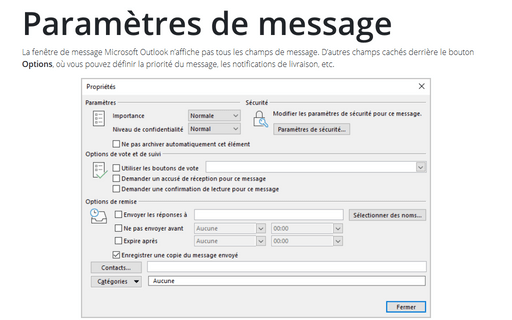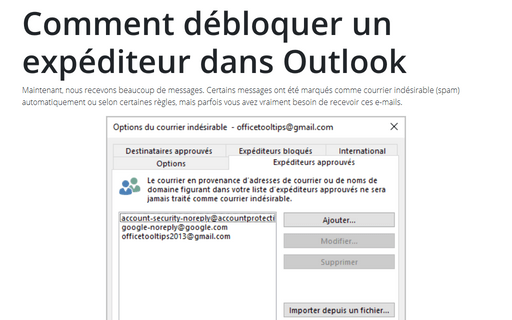Paramètres de message
Pour définir les options de message avancées, ouvrez un nouveau courriel et, sous l’onglet Options, dans le groupe Suivi, cliquez sur la flèche du lanceur de la boîte de dialogue :

Dans la boîte de dialogue Propriétés, dans la zone Paramètres, définissez l’une des opérations suivantes pour votre courriel :
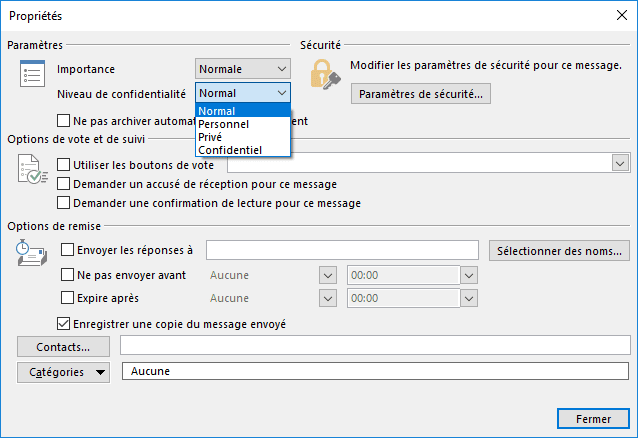
- Cliquez sur la liste déroulante Importance et choisissez un niveau de priorité
Faible, Normale ou Haute dans la liste. Une
priorité Faible est indiquée sur un courriel par une flèche bleue pointant vers
le bas, tandis qu’une priorité Haute est indiquée par un point d’exclamation rouge.
Lorsque l’importance n’est pas spécifiée, le message reçoit une importance Normale.
Remarque : Vous pouvez sélectionner un niveau de priorité Faible ou Haute aussi sous l’onglet Message, dans le groupe Indicateurs :
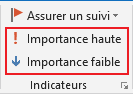
- Cliquez sur la liste déroulante Niveau de confidentialité et choisissez l’une des
opérations suivantes :
- Normal - Utilisez cette option pour indiquer que le contenu du courrier est standard ou habituel.
- Personnel - Utilisez cette option pour suggérer que le contenu du courrier
est de nature personnelle. Le texte dans la barre d’informations est placé en haut
du courrier et indique "Veuillez considérer ceci comme Personnel" :

- Privé - Utilisez cette option pour empêcher le courriel d’être modifié
(modifications de texte, copie, coller, etc.) après son envoi. Le texte dans la
barre d’informations est placé en haut du courrier et indique "Veuillez considérer
ceci comme Privé" :

- Confidentiel - Utilisez cette option pour indiquer que le contenu du
courriel est restreint ou privé. Les messages confidentiels peuvent être modifiés
par le destinataire. Le fait de marquer le message Confidentiel sert
uniquement à suggérer comment le destinataire doit gérer le contenu du courrier.
Le texte dans la barre d’informations est placé en haut du courrier et indique
"Veuillez considérer ceci comme Confidentiel" :

Remarque : Vous pouvez marquer tous vos nouveaux messages avec Importance et avec Niveau de confidentialité que vous préférez :
1. Sous l’onglet Fichier, cliquez sur Options :
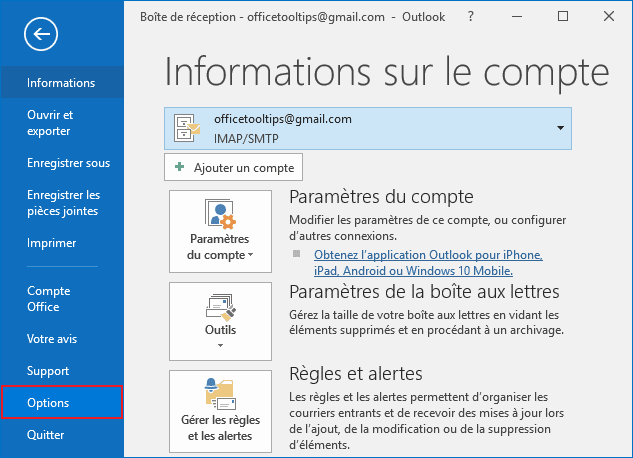
2. Dans la boîte de dialogue Options Outlook, dans l’onglet Courrier, sous Envoi des messages :
- Sélectionnez l’option dans la liste déroulante Niveau d’importance par défaut,
- Sélectionnez l’option dans la liste déroulante Niveau de confidentialité
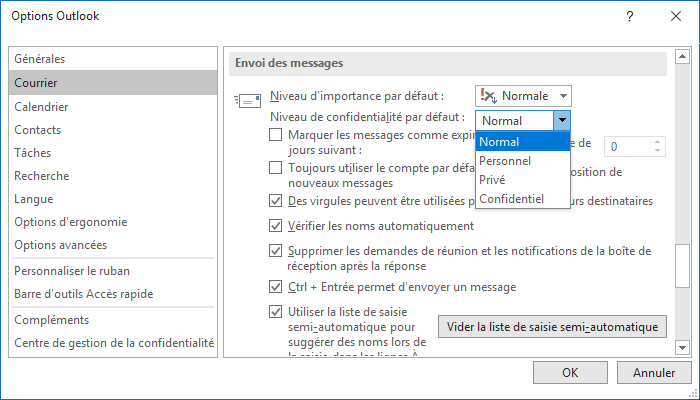
Voir aussi en anglais : Message Settings.